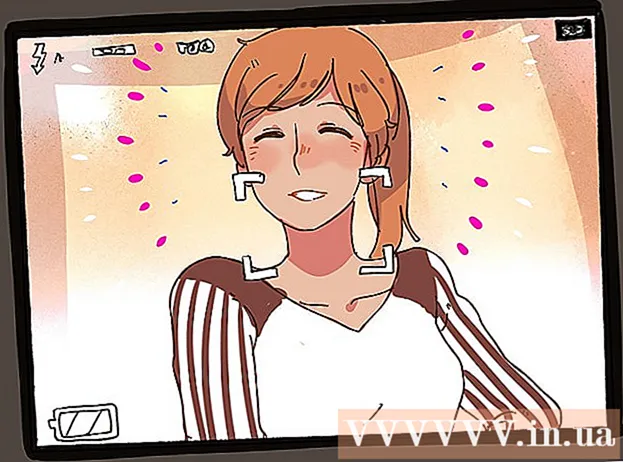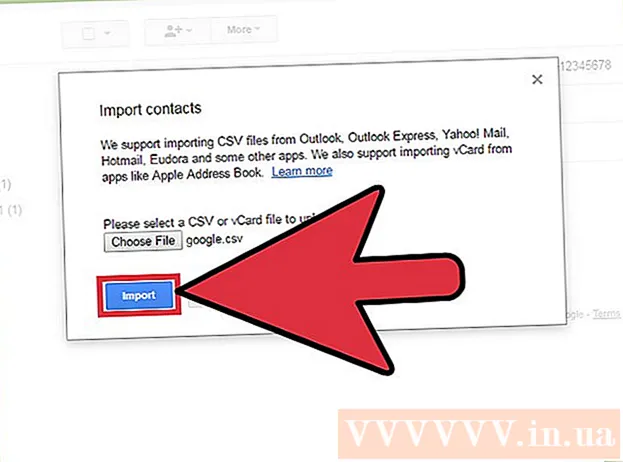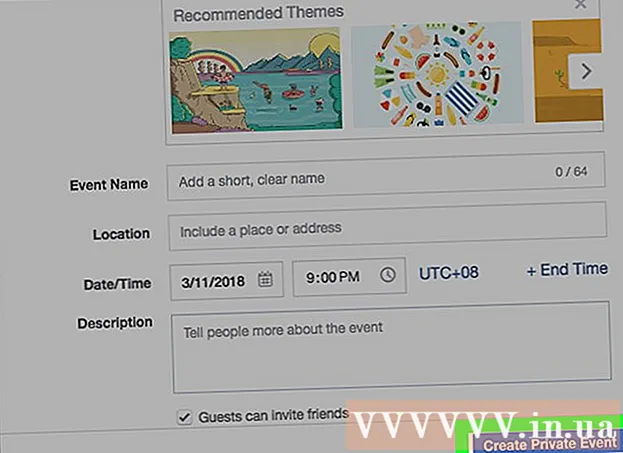Forfatter:
William Ramirez
Oprettelsesdato:
18 September 2021
Opdateringsdato:
19 Juni 2024

Indhold
- Trin
- Metode 1 af 3: Brug StayFocusd (Google Chrome)
- Metode 2 af 3: Brug LeechBlock (Firefox)
- Metode 3 af 3: Brug KeepMeOut (Any Biser)
- Tips
- Advarsler
Vi ved alle, hvor velkendt for os Facebook, Twitter, forskellige blogs og andre websteder kan være distraherende, når du forsøger at udføre noget arbejde på Internettet.
Denne artikel vil guide dig gennem nogle af de teknikker, du kan bruge til at fokusere på dit arbejde eller din skole i stedet for at blive distraheret af tidskrævende websteder. Med de udvidelser og apps, du kan installere, vil du opdage, at det er meget lettere at stoppe distraktioner, mens du er online.
Trin
 1 Lær din fjende at kende. Find ud af, hvad der præcist distraherer din opmærksomhed, mens du surfer på Internettet. De mest almindelige distraktioner er:
1 Lær din fjende at kende. Find ud af, hvad der præcist distraherer din opmærksomhed, mens du surfer på Internettet. De mest almindelige distraktioner er: - sociale netværkssider som Facebook og Twitter
- fora
- E -mail
- chatrum
- nyhedswebsteder
- finansielle sider
- online spil som FarmVille, CityVille osv.
- interaktive websteder som Wikipedia eller din blog.
 2 Deaktiver advarsler fra ressourcer, der distraherer dig. Nogle gange er det meddelelserne (lyd, signal, pop-up-besked), der får dig til at vende tilbage til et sådant websted og blive distraheret fra arbejde. Heldigvis kan du deaktivere advarsler i de fleste tilfælde. På Facebook skal du f.eks. Klikke på "Indstillinger" i øverste højre hjørne og vælge "Kontoindstillinger" derefter "Meddelelser" og deaktivere alle underretninger.
2 Deaktiver advarsler fra ressourcer, der distraherer dig. Nogle gange er det meddelelserne (lyd, signal, pop-up-besked), der får dig til at vende tilbage til et sådant websted og blive distraheret fra arbejde. Heldigvis kan du deaktivere advarsler i de fleste tilfælde. På Facebook skal du f.eks. Klikke på "Indstillinger" i øverste højre hjørne og vælge "Kontoindstillinger" derefter "Meddelelser" og deaktivere alle underretninger.  3 Sæt klare mål for, hvad du vil gøre online. Det er meget let at blive distraheret, hvis dine mål er vage. For eksempel, i stedet for at sige til dig selv: "Jeg vil besvare e -mails", definer et mål: "Jeg vil svare på 20 e -mails og gøre X."
3 Sæt klare mål for, hvad du vil gøre online. Det er meget let at blive distraheret, hvis dine mål er vage. For eksempel, i stedet for at sige til dig selv: "Jeg vil besvare e -mails", definer et mål: "Jeg vil svare på 20 e -mails og gøre X."  4 Brug distraktioner som belønninger. Når du har en klar opgave, som beskrevet i det foregående trin, skal du gøre det til en regel, at du ikke går til websteder, der distraherer dig, før du har fuldført opgaven. Definer opgaver for dig selv i de næste 1-2 timer. Når opgaven er udført, kan du besøge et af disse websteder som en belønning. Det er let at miste overblikket over tiden, mens du er på et websted som dette. Indstil en timer, så dit besøg på stedet ikke bliver til spild af værdifuld arbejdstid. Giv dig selv for eksempel 10 minutter til at besøge et nyhedswebsted. Når 10 minutter er gået, skal du gå videre til den næste opgave.
4 Brug distraktioner som belønninger. Når du har en klar opgave, som beskrevet i det foregående trin, skal du gøre det til en regel, at du ikke går til websteder, der distraherer dig, før du har fuldført opgaven. Definer opgaver for dig selv i de næste 1-2 timer. Når opgaven er udført, kan du besøge et af disse websteder som en belønning. Det er let at miste overblikket over tiden, mens du er på et websted som dette. Indstil en timer, så dit besøg på stedet ikke bliver til spild af værdifuld arbejdstid. Giv dig selv for eksempel 10 minutter til at besøge et nyhedswebsted. Når 10 minutter er gået, skal du gå videre til den næste opgave.  5 Stop med at få adgang til disse websteder. Hvis du ikke kan kontrollere dig selv for at begrænse din tid på underholdningssider, bør du placere sådanne websteder uden for rækkevidde. Der er mange browserværktøjer og udvidelser, der kan forhindre dig i at besøge underholdningssider.Øv din viljestyrke, før du tager dette trin!
5 Stop med at få adgang til disse websteder. Hvis du ikke kan kontrollere dig selv for at begrænse din tid på underholdningssider, bør du placere sådanne websteder uden for rækkevidde. Der er mange browserværktøjer og udvidelser, der kan forhindre dig i at besøge underholdningssider.Øv din viljestyrke, før du tager dette trin!
Metode 1 af 3: Brug StayFocusd (Google Chrome)
 1 Installer StayFocused -udvidelsen fra Chrome Webshop. Direkte link: https://chrome.google.com/webstore/detail/laankejkbhbdhmipfmgcngdelahlfoji?hl=da-US.
1 Installer StayFocused -udvidelsen fra Chrome Webshop. Direkte link: https://chrome.google.com/webstore/detail/laankejkbhbdhmipfmgcngdelahlfoji?hl=da-US.  2 Brug udvidelsen. Du vil se et lille blåt urformet ikon øverst i din browser. Klik på den.
2 Brug udvidelsen. Du vil se et lille blåt urformet ikon øverst i din browser. Klik på den.  3 Klik på "Bloker dette websted", hvis du vil gøre alt hurtigt og nemt. Hvis du vil drage fordel af en finere indstilling, skal du læse de næste trin.
3 Klik på "Bloker dette websted", hvis du vil gøre alt hurtigt og nemt. Hvis du vil drage fordel af en finere indstilling, skal du læse de næste trin.  4 Klik på "Avancerede indstillinger". Indtast den ønskede webadresse, og vælg "blok" eller "tillad".
4 Klik på "Avancerede indstillinger". Indtast den ønskede webadresse, og vælg "blok" eller "tillad".  5 Klik på "Indstillinger", og vælg den maksimale tid før blokering af webstedet. Indtast antallet af minutter i inputfeltet, og klik på "Installer".
5 Klik på "Indstillinger", og vælg den maksimale tid før blokering af webstedet. Indtast antallet af minutter i inputfeltet, og klik på "Installer".  6 Tilføj listen over websteder til indstillinger. Hver gang du besøger et websted på denne liste, fratrækkes mængden af tid på webstedet fra timeren. Så hvis timeren er indstillet til 15 minutter, og du har tilføjet Facebook og Twitter til listen over websteder, har du kun 15 minutter om dagen til at besøge disse websteder.
6 Tilføj listen over websteder til indstillinger. Hver gang du besøger et websted på denne liste, fratrækkes mængden af tid på webstedet fra timeren. Så hvis timeren er indstillet til 15 minutter, og du har tilføjet Facebook og Twitter til listen over websteder, har du kun 15 minutter om dagen til at besøge disse websteder.  7 Gå til sidste udvej. Hvis ingen af ovenstående hjælper, skal du bruge StayFocusds valgmulighed "The Nuclear Option". Klik på "The Nuclear Option" i indstillingerne. Med denne mulighed kan du enten blokere hele netværket eller alle undtagen websteder fra listen "Tilladt". Indtast den tid, der vil gå, før netværket er helt afbrudt, konfigurer andre muligheder, og klik på "Nuke 'Em!" Brug denne mulighed med forsigtighed - du må ikke udføre de tildelte opgaver, da du kan blokere et ønsket websted, f.eks. E -mail, som du har brug for for at fuldføre den aktuelle opgave.
7 Gå til sidste udvej. Hvis ingen af ovenstående hjælper, skal du bruge StayFocusds valgmulighed "The Nuclear Option". Klik på "The Nuclear Option" i indstillingerne. Med denne mulighed kan du enten blokere hele netværket eller alle undtagen websteder fra listen "Tilladt". Indtast den tid, der vil gå, før netværket er helt afbrudt, konfigurer andre muligheder, og klik på "Nuke 'Em!" Brug denne mulighed med forsigtighed - du må ikke udføre de tildelte opgaver, da du kan blokere et ønsket websted, f.eks. E -mail, som du har brug for for at fuldføre den aktuelle opgave.
Metode 2 af 3: Brug LeechBlock (Firefox)
 1 I Firefox -browseren skal du downloade udvidelsen LeechBlock. Du kan gøre det her: https://addons.mozilla.org/en-US/firefox/addon/leechblock. Installer udvidelsen. du skal muligvis genstarte din Firefox -browser efter det.
1 I Firefox -browseren skal du downloade udvidelsen LeechBlock. Du kan gøre det her: https://addons.mozilla.org/en-US/firefox/addon/leechblock. Installer udvidelsen. du skal muligvis genstarte din Firefox -browser efter det.  2 Klik på fanen "Firefox" i øverste venstre hjørne af din browser. (Bemærk, at dette gælder for Firefox 6. I tidligere versioner af Firefox skal du klikke på Værktøjer -> Tilføjelser.
2 Klik på fanen "Firefox" i øverste venstre hjørne af din browser. (Bemærk, at dette gælder for Firefox 6. I tidligere versioner af Firefox skal du klikke på Værktøjer -> Tilføjelser.  3 I Add-ons Manager, som åbnes i en ny fane, skal du klikke på "Options" overfor LeechBlock.
3 I Add-ons Manager, som åbnes i en ny fane, skal du klikke på "Options" overfor LeechBlock. 4 Vælg de websteder, du vil blokere.
4 Vælg de websteder, du vil blokere.- Indtast et navn for denne blok.
- Indtast webadressen til webstederne. Tilføj ikke "www". Klik på Næste.
 5 Indstil den periode, hvor enheden skal være aktiv.
5 Indstil den periode, hvor enheden skal være aktiv.- Indtast tidsperioderne. Gør dette i et 24-timers format, men sæt ikke et kolon i midten. Indtast f.eks.: 0900-1700 i stedet for 9-5.
- Indstil "tilladt periode", før blokken aktiveres. For eksempel kan du indstille den "tilladte periode" til 15 minutter om dagen for disse websteder, men ikke mere.
- Vælg de ugedage, hvor blokken skal være aktiv. Klik på Næste.
 6 Vælg, hvilke webadresser LeechBlock springer over, når en blok er aktiv.
6 Vælg, hvilke webadresser LeechBlock springer over, når en blok er aktiv.- Klik på fanen "Nægt adgang til muligheder for denne blok" - for at forhindre muligheden for at ændre blokens driftstid før dens aktivering.
 7 Klik på "OK" for at aktivere tilføjelsen.
7 Klik på "OK" for at aktivere tilføjelsen.
Metode 3 af 3: Brug KeepMeOut (Any Biser)
 1 Gå til KeepMeOut -webstedet. Det er placeret på: http://keepmeout.com.
1 Gå til KeepMeOut -webstedet. Det er placeret på: http://keepmeout.com.  2 Indtast parametrene.
2 Indtast parametrene. 3 Klik på "Flere valgmuligheder" for at indstille tidspunktet for denne blokerings funktion. Brug pilene til at justere, når webstedet blokerer websteder, der distraherer dig.
3 Klik på "Flere valgmuligheder" for at indstille tidspunktet for denne blokerings funktion. Brug pilene til at justere, når webstedet blokerer websteder, der distraherer dig.  4 Klik på "Bekræft". Vent på, at webstedet indlæses.
4 Klik på "Bekræft". Vent på, at webstedet indlæses.  5 Åbn linket i en ny fane.
5 Åbn linket i en ny fane. 6 Bogmærk linket efter den metode, der foreslås for din browser.
6 Bogmærk linket efter den metode, der foreslås for din browser. 7 Placer et bogmærke i din browsers bogmærkelinje eller favoritlinjen.
7 Placer et bogmærke i din browsers bogmærkelinje eller favoritlinjen. 8 Brug dette bogmærke til at få adgang til blokerede websteder. Indtast ikke webstedets URL direkte, da KeepMeOut ikke virker! Brug kun et bogmærke.
8 Brug dette bogmærke til at få adgang til blokerede websteder. Indtast ikke webstedets URL direkte, da KeepMeOut ikke virker! Brug kun et bogmærke.
Tips
- I KeepMeOut og LeechBlock kan du bruge forskellige blokke til forskellige websteder.
Advarsler
- Tænk grundigt over, før du blokerer websteder, som du muligvis har brug for, f.eks. E -mail eller internetbank. Du kan ikke forudsige, hvornår du muligvis skal få adgang til disse websteder, når de er blokeret.